iOS 16은 오랫동안 iPhone 잠금 화면을 대대적으로 개편한 버전 중 하나입니다. 이제 시계 글꼴을 변경하고, 잠금 화면 위젯을 추가하고, 날짜 자리 표시자에서 위젯을 사용할 수도 있습니다. 이러한 모든 사용자 정의를 고려할 때 많은 사람들은 잠금 화면에서 시계 글꼴 크기를 변경하고 시계를 더 작게 만들 수 있다고 가정합니다.
안타깝게도 iOS 16 잠금 화면에서는 시계 글꼴 크기를 변경할 수 없습니다. 글꼴, 글꼴 색상, 위젯 및 날짜만 변경할 수 있습니다. 잠금 화면에서 시계가 차지하는 공간이 마음에 들지 않는다면 이는 큰 단점이 됩니다. 특히 Always On Display 기능이 있는 iPhone 14 Pro를 사용하는 경우 더욱 그렇습니다. 밝고 큰 시계는 장치가 유휴 상태일 때 주의를 산만하게 할 수 있습니다.
이것은 홈 화면에도 적용되며 왼쪽 상단에 표시되는 시간을 변경할 수 없습니다. 그러나 더 작은 시계를 원한다면 아래에 언급된 해결 방법 중 하나를 시도하여 현재 요구 사항에 가장 적합한 시계를 찾는 데 도움을 받을 수 있습니다.
다음은 잠금 화면과 홈 화면에서 더 작은 글꼴 크기나 형식으로 시간을 볼 수 있는 몇 가지 해결 방법입니다. 아래 섹션 중 하나를 수행하면 프로세스를 진행하는 데 도움이 됩니다.
잠금 화면에서는 다양한 글꼴을 사용하거나 날짜에 시간을 입력하거나 위젯을 사용하여 시간을 단축할 수 있습니다. 아래 섹션 중 하나를 사용하여 프로세스를 진행하는 데 도움을 받으세요.
잠금 화면을 길게 탭하여 맞춤설정하세요. 편집 모드로 들어간 후 사용자 정의를 클릭하세요.

이제 시계를 클릭하고 아래 표시된 글꼴 중 하나를 사용하세요. 이 글꼴은 다른 옵션보다 얇아서 시계가 이전보다 더 매끄럽게 보입니다.
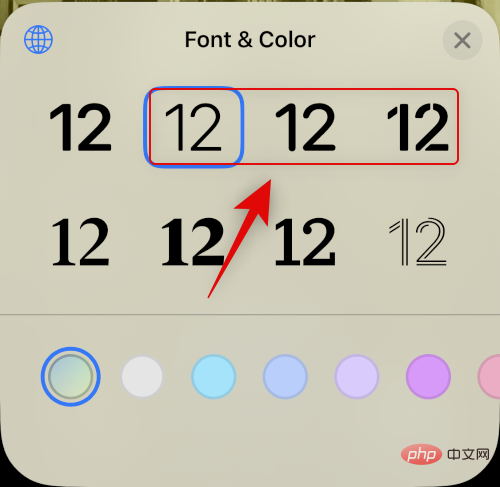
선택한 후 마침을 클릭하세요.
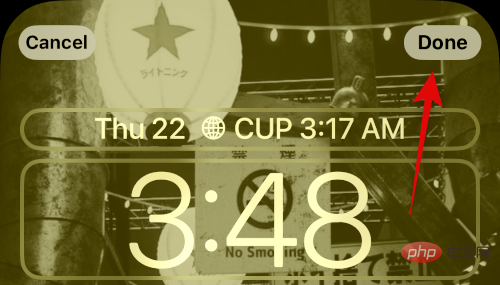
이제 잠금 화면 시계에 더 얇은 글꼴을 사용하게 됩니다.
많은 사용자는 잠금 화면을 편집할 때 새 항목 추가 옵션만 사용할 수 있으므로 사용자 정의 옵션에 액세스할 수 없는 것 같습니다. 이는 일반적으로 기기를 처음 설정할 때 발생하며 현재 기기에 맞춤 잠금 화면이 설정되어 있지 않습니다. 이 경우 첫 번째 잠금 화면을 설정한 다음 새 잠금 화면의 글꼴을 사용자 지정하고 변경하도록 선택할 수 있습니다. iPhone에서 수행하는 방법은 다음과 같습니다.
iPhone을 잠금 해제한 다음 잠금 화면을 길게 탭하세요. 새 를 추가하려면 를 클릭하세요.
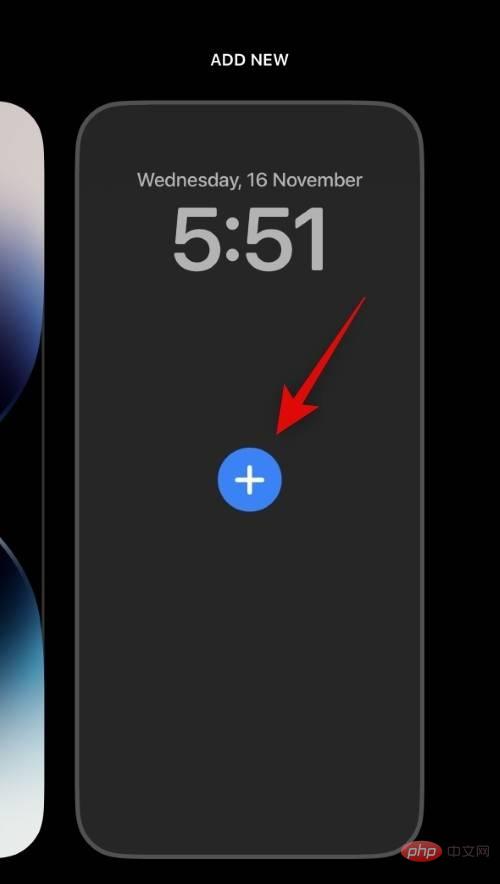
클릭하고 상단 카테고리에서 만들고 싶은 잠금화면 배경화면 종류를 선택하세요. 이 예에서는 Photo 를 선택하겠습니다.
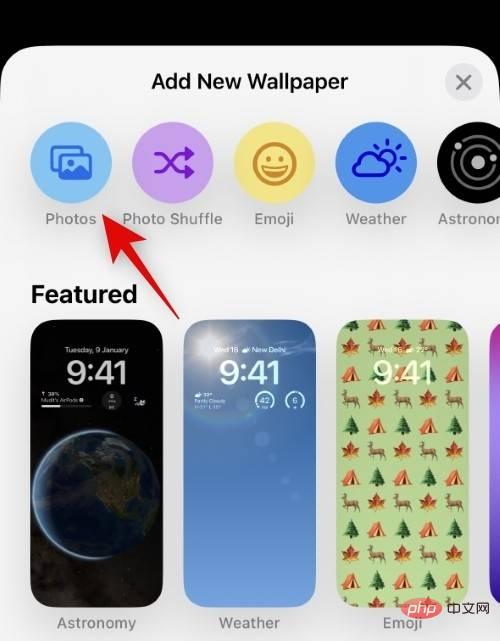
사진 앱을 탐색하고 좋아하는 사진을 탭하여 선택하세요.
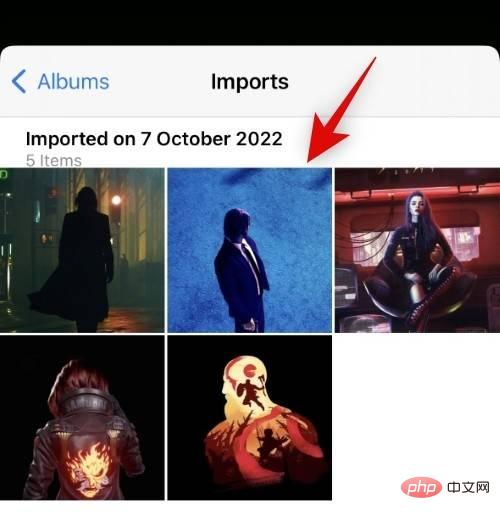
이제 잠금 화면 맞춤 설정 화면으로 이동됩니다. 이제 원하는 대로 잠금 화면을 맞춤설정하고 설정할 수 있습니다.
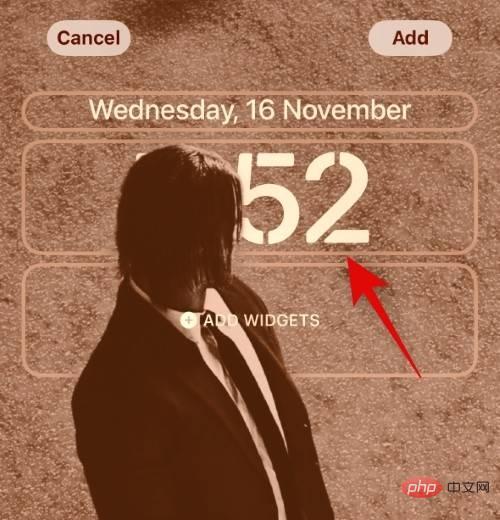
그렇습니다! 이제 잠금 화면 사용자 정의 단계에 있으므로 상단의 튜토리얼을 사용하여 잠금 화면 시계를 변경할 수 있습니다.
잠금 화면의 작은 시계를 사용하여 약속에 시간을 추가할 수도 있습니다. 다음 단계를 사용하면 시작하는 데 도움이 됩니다.
잠금 화면을 길게 탭한 다음 사용자 지정을 탭하세요.

이제 상단의 날짜를 클릭하세요.
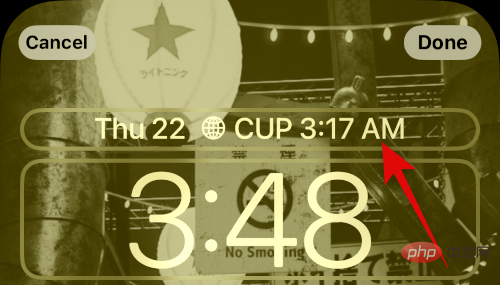
이제 약속에 추가할 수 있는 사용 가능한 개요 정보가 표시됩니다. 시계 아래에서 World Clock을 클릭하고 선택하세요.
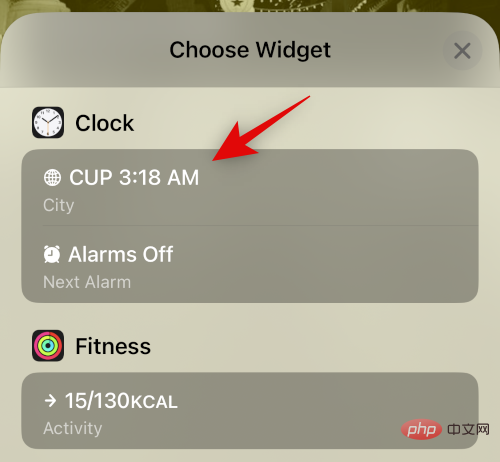
이제 탭하여 날짜에 시계를 추가하세요.
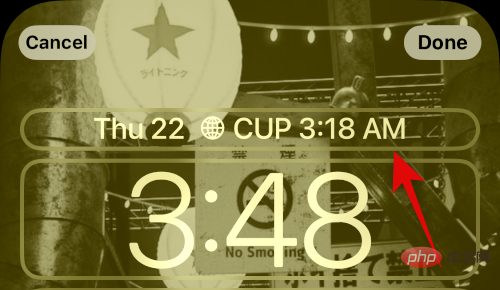
시계를 동기화하려면 현재 도시를 클릭하고 선택하세요.
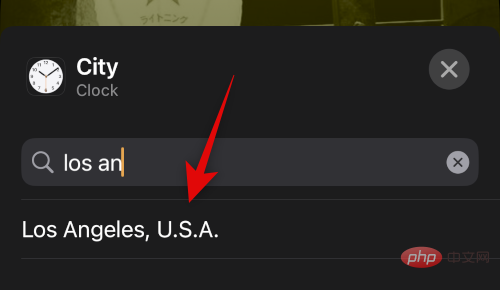
잠금 화면 맞춤설정을 중지하려면 완료를 클릭하세요.
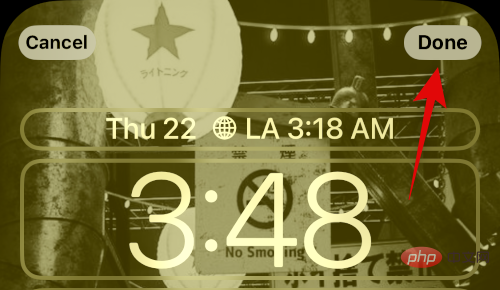
iOS 16 잠금 화면에서 날짜에 더 작은 시계를 추가하는 방법입니다.
날짜에 대한 시계 위젯과 유사하게, 더 작은 위젯 영역에 전용 시계 위젯을 추가할 수도 있습니다. iPhone에서 수행하는 방법은 다음과 같습니다.
잠금 화면을 길게 탭한 후 화면 하단의 사용자 지정을 탭하세요.

이제 Widgets 영역을 클릭하세요.

앱 목록을 아래로 스크롤하고 시계를 탭하세요.
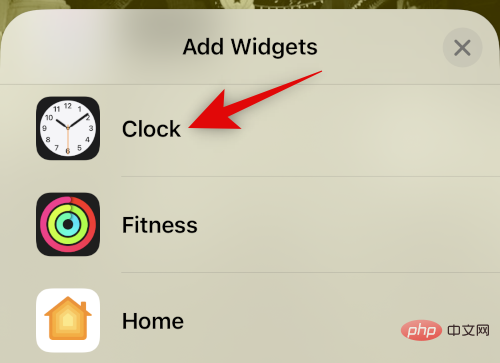
지금 위젯을 선택하세요. Digital 또는 Analog 변형은 크기가 매우 작으므로 사용하는 것이 좋습니다.
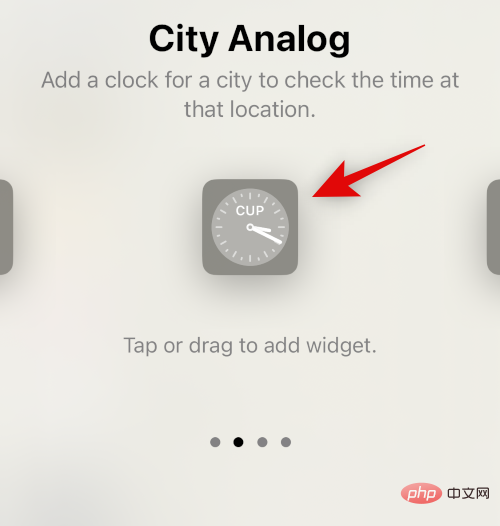
위젯을 클릭하고 현재 도시를 선택하여 시간을 동기화하세요.
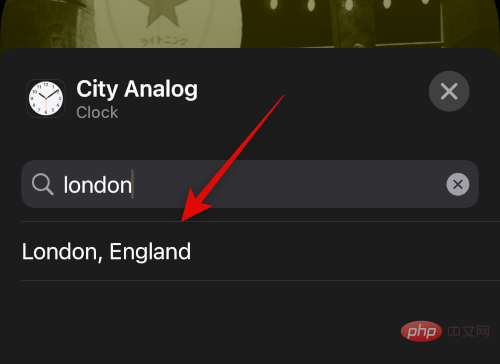
잠금 화면 맞춤설정을 중지하려면 완료를 클릭하세요.
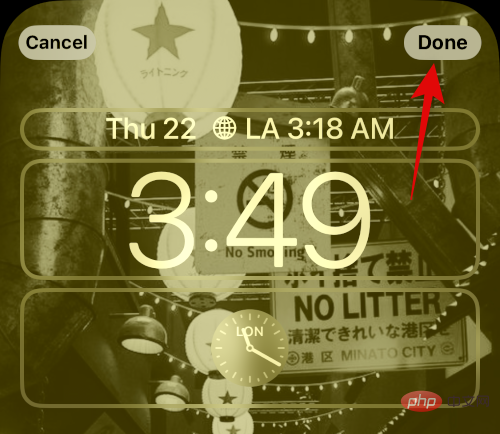
이제 iOS 16 잠금 화면의 시계가 더 작아집니다.
맞춤 위젯을 사용하면 위젯에 표시되는 정보를 더 효과적으로 제어할 수 있습니다. 이렇게 하면 상대적으로 작은 위젯을 만들어 잠금 화면에 배치하는 데 도움이 됩니다. 대부분의 맞춤형 위젯 앱은 위젯을 생성하여 날짜와 위젯 영역에 추가할 수 있는 옵션을 제공합니다.
현재 시계가 제공되는 가장 작은 크기이므로 홈 화면에 더 작은 시계를 표시할 수 있는 옵션이 더 적습니다. 그러나 다음 해결 방법 중 하나를 사용하여 선호도에 더 적합한 크기를 얻을 수 있습니다.
작은 시계 위젯을 사용하면 홈 화면에 상대적으로 작은 시계가 제공되어 현재 시계보다 더 선명해집니다. 다음 단계를 사용하여 프로세스를 진행하는 데 도움을 받으세요.
잠금 화면을 길게 탭하여 편집 모드로 들어갑니다. 이제 왼쪽 상단에 있는 더하기 기호(+) 아이콘을 클릭하세요.
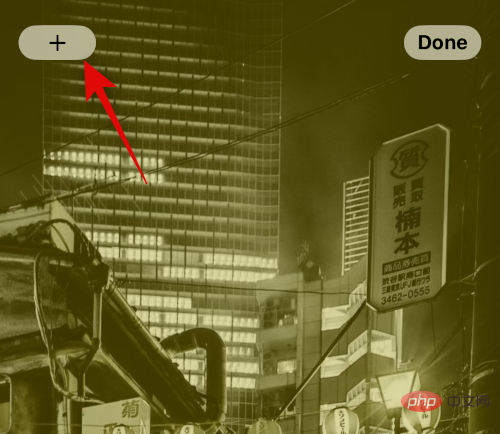
앱 목록을 스크롤하고 시계를 탭하세요.
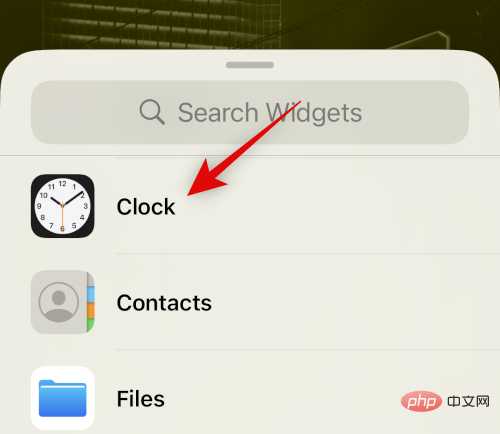
대부분의 위젯 아래에서 위젯 추가를 클릭하세요.
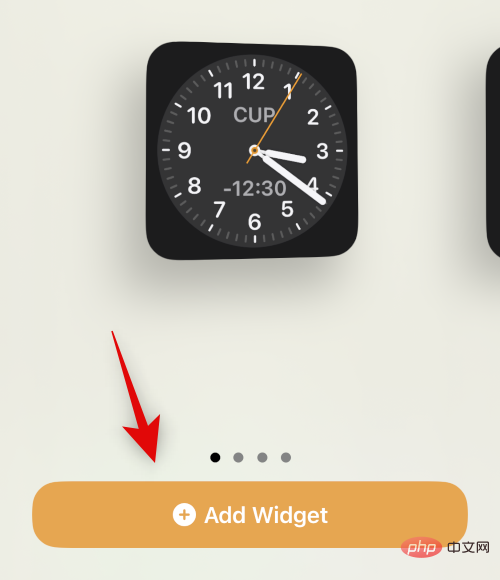
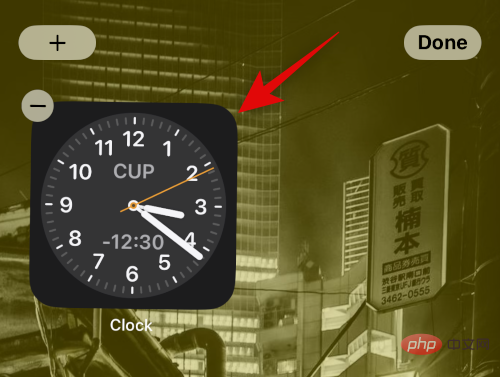
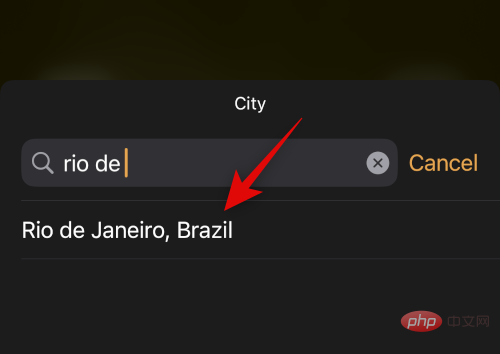
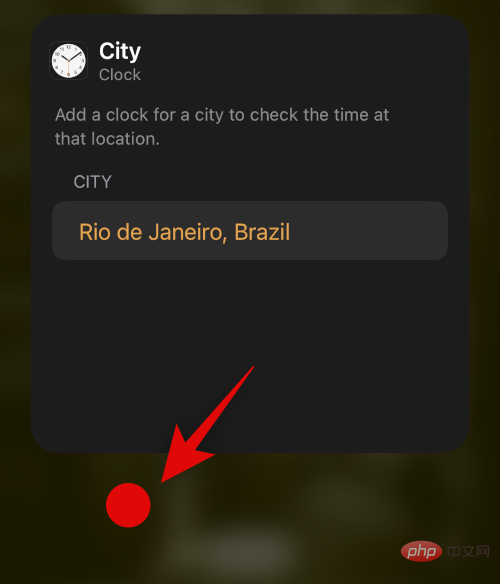
완료.
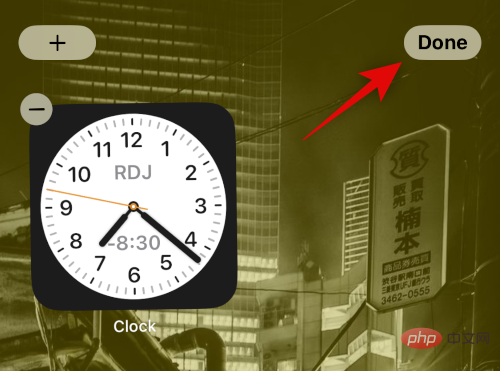
위 내용은 iOS 16에서 iPhone의 시간을 단축하는 방법의 상세 내용입니다. 자세한 내용은 PHP 중국어 웹사이트의 기타 관련 기사를 참조하세요!